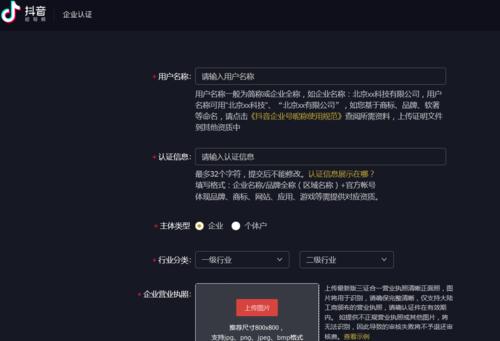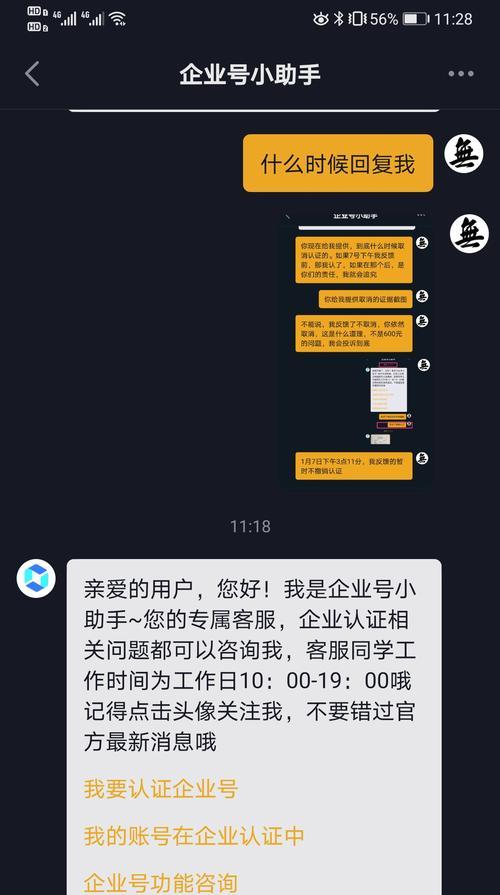Win10电脑任务栏音量喇叭图标不见了怎么设置(附笔记本电脑音量消失解决方法)
![]() 小武-网站专员
2022-04-10 13:54:33
339
小武-网站专员
2022-04-10 13:54:33
339
我该怎么办?许多朋友在使用电脑时会根据自己的需要调整电脑音量,最常用的方法是任务栏中的图标。但许多朋友回应说,他们的笔记本电脑音量图标已经消失了。我该怎么办?让我们带你去看看!
操作方法:
1.看电脑右下角没有小喇叭图标。
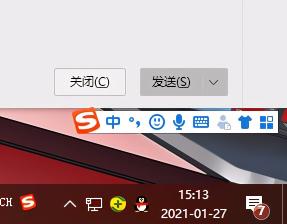
2.右键单击底部状态栏的空白处,选择任务栏设置。
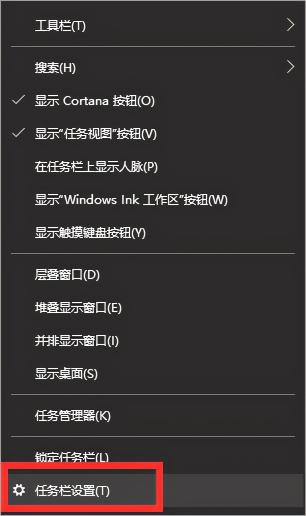
3.点击在任务栏上显示哪些图标。
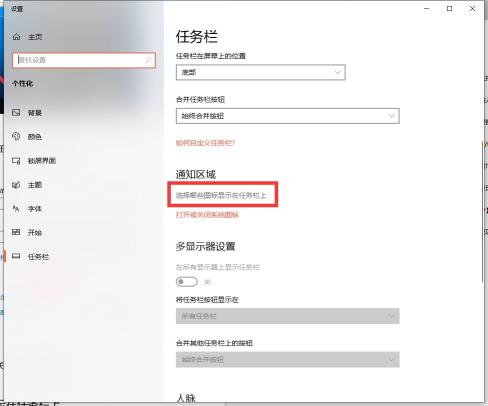
4.打开弹出界面中的音量开关。
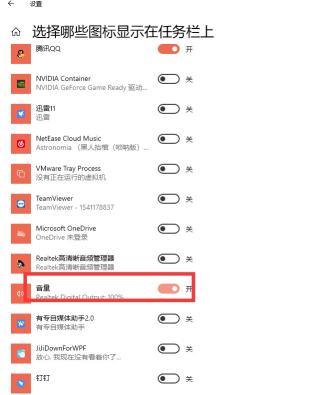
5.小喇叭图标出现在右下角。
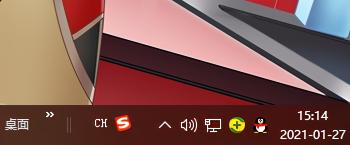
那么以上就是win10笔记本电脑上喇叭图标不见了怎么办的全部内容,希望对大家有所帮助!
版权声明:本文内容由互联网用户自发贡献,该文观点仅代表作者本人。本站仅提供信息存储空间服务,不拥有所有权,不承担相关法律责任。如发现本站有涉嫌抄袭侵权/违法违规的内容, 请发送邮件至 3561739510@qq.com 举报,一经查实,本站将立刻删除。
转载请注明来自专注SEO技术,教程,推广 - 8848SEO,本文标题:《Win10电脑任务栏音量喇叭图标不见了怎么设置(附笔记本电脑音量消失解决方法)》
标签:电脑
- 搜索
- 最新文章
- 热门文章
-
- 抖音代运营如何精准获客快速提升排名?
- 2025年有哪些网页设计趋势不容错过?
- 标题的seo的方法有哪些?如何优化标题提高搜索引擎排名?
- 服务器连接失败原因揭秘?如何快速解决无法连接问题?
- 如何通过代运营提升店铺销量?
- 矩阵账号搭建从申请到内容分发的实操步骤是什么?
- 网站优化水平如何准确编写建议?有哪些技巧?
- uniapp前端框架是什么?它的特点和用途是什么?
- 零基础如何入门UI设计?
- 企业如何制定知识产权保护策略?保护策略集有哪些?
- 什么是数字营销及其重要性?
- 如何提高关键词排名?关键词排名有哪些关键因素?
- 快手号个性化标题与内容如何锁定不变?
- 2025年有哪些网站设计制作推荐?
- 简书营销号如何开通并实现引流?
- 社会化媒体营销的策略与方法有哪些?
- 响应式布局为何是网页设计的关键?如何实现多设备适配?
- 哪些策略可以增强我的博客网站SEO优化和用户满意度?
- 如何平衡SEO与PPC策略以提升在线可见性?
- 小红书营销必学方法有哪些?
- 热门tag